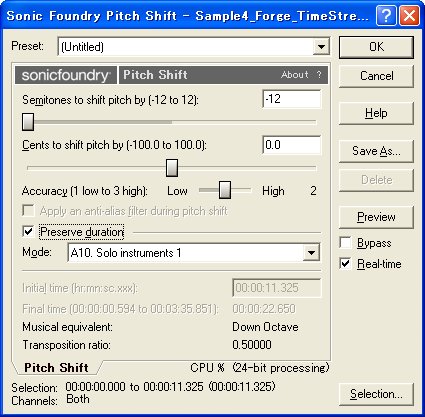Sound Forgeで効果音を作ってみよう!
波形編集ソフト「SoundForge」は、音の成分(→波形)を編集できるので、音そのものを変化させることができます。その機能を応用して、今回は手軽に効果音を作成する方法をご紹介します。
なお、下記の記事も合わせてご覧いただけると、より理解が深まります。
・SoundForge とは? → コチラからご覧ください。
・効果音の作り方(入門編) とは? → コチラからご覧ください。
■波形を切り貼りする
SoundForgeに搭載されている機能の中で、私が一番あってよかったと思う機能です。素材をあっという間に別の素材にできてしまいます。
これは私の持論ではありますが、既存の素材であっても混ぜたり変化させたりすればそれはオリジナルの素材になります。自信を持って世に送り出しましょう!
■ピッチシフトを使って変更する
音素材の音程を変化させます。これも上記と同様、音素材をSoundForgeに放り込んだら、メニューコマンドから実行します。
どのくらいシフトさせるかを選択します。半音単位(ド→ド♯→レ→レ♯…)での設定となります。±2ずつが手軽に変化を実感できると思います。
■ピッチベンドを使って変更する
音素材の音程を変化させる点ではピッチシフトと同じですが、このピッチベンドは変化させるタイミングや音程を細かく調整することができます。コマンドはピッチシフトと同じ所にあります。シフトではなく、ベンドの方ですね。せっかくですので、上記でコピペして作った素材をピッチベンドで変化させてみましょう。音素材をSoundForgeに放り込んだら、メニューコマンドから実行します。
左側では、音程の変化度合を調整します。この図では半音で±12音分の調整ができます。図の中央にある赤いグラフ線はベンド具合をどのようにコントロールするか示すものです。この図では、開始まもなくは+5までやや急に、そして途中から+12まで緩やかにピッチ上昇をさせています。
また、プリセットもいくつか搭載されています。下図、「魔法の杖」は、ピッチを上下に何度も上下させるプリセットです。
SoundForgeはこの他にも色々な機能があります。色々な素材を色々変化させてみれば面白い発見があるかもしれません。興味をお持ちいただけたらぜひチャレンジしてみてください!